Guía de videollamadas de WhatsApp: todo lo que necesitas saber
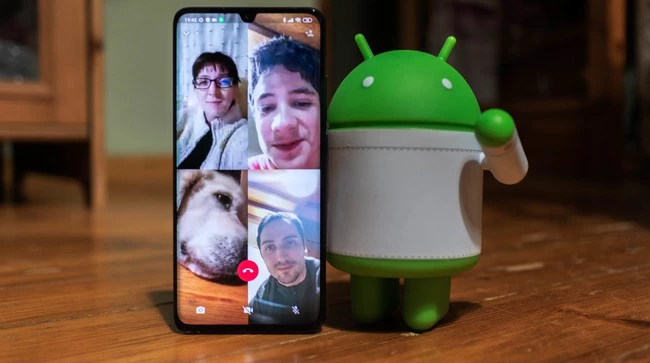
- Videollamadas de WhatsApp: lo que debes saber
- Qué puedes hacer con las videollamadas de WhatsApp
- Cómo hacer una videollamada de WhatsApp desde el móvil
- Cómo hacer una videollamada de WhatsApp en tu PC
- Videollamadas grupales de WhatsApp
- ¿Cuántos datos utilizan las videollamadas de WhatsApp?
- Multitarea durante una videollamada de WhatsApp
- whatsapp tiene mucho más que ofrecer
WhatsApp conecta a usuarios de todo el mundo. La aplicación permite comunicarse mediante mensajes de texto, voz o videollamadas de WhatsApp.
Aquí te dejamos una guía sobre cómo hacer videollamadas de WhatsApp en computadoras de escritorio y dispositivos móviles, además de todo lo que necesitas saber sobre los límites de las videollamadas en WhatsApp.
Videollamadas de WhatsApp: lo que debes saber
Las videollamadas son exactamente lo que parecen. Llamas a un contacto que tienes en WhatsApp y ambos pueden verse en las pantallas de sus teléfonos inteligentes. Es lo que Skype y FaceTime llevan haciendo desde hace años.
Las videollamadas en WhatsApp también funcionan en Android, iOS y computadoras de escritorio. Eso es lo que convierte a WhatsApp en una de las mejores aplicaciones para videollamadas. Si tienes alguna inquietud en materia de seguridad, consulta estos consejos para que WhatsApp sea más seguro y privado.
Las videollamadas de WhatsApp son gratuitas a nivel local e internacional, lo que significa que WhatsApp no te cobra nada por realizar la llamada. Sin embargo, las videollamadas requieren una conexión a Internet, por lo que consumen datos del plan de datos de tu teléfono o de tu plan de Internet de casa.
Si usa WhatsApp para llamar a alguien a través de una conexión Wi-Fi, el operador de red de su teléfono no le cobrará nada.
Descargar : WhatsApp para Android | iOS | Mac | Windows (Gratis)
Qué puedes hacer con las videollamadas de WhatsApp
Las videollamadas de WhatsApp forman parte de la función de llamadas de voz existentes. Puedes contactar a viejos amigos que usan la aplicación y chatear como si estuvieran sentados frente a ti.
Podrás realizar reuniones de trabajo, trabajar con equipos pequeños e incluso mantenerte en contacto con amigos en otros países. Las funciones de WhatsApp son excepcionalmente sólidas.
Cómo hacer una videollamada de WhatsApp desde el móvil
Realizar una videollamada de WhatsApp en tu dispositivo Android o iOS es bastante sencillo. A continuación te explicamos cómo hacerlo:
- Primero, toque el contacto con el que desea hablar.
- Ahora, toque el ícono de la cámara de video que se encuentra a la derecha de su nombre en la parte superior de la pantalla. La otra persona puede responder la llamada tocando el botón verde de video o rechazar la llamada tocando el botón rojo del teléfono . Si respondes, ya estás todo listo.
- También puedes tocar Llamadas , tocar el ícono Nueva llamada , seleccionar un contacto y presionar el ícono Cámara de video .
De forma predeterminada, las videollamadas de WhatsApp utilizan la cámara frontal de tu teléfono. Sin embargo, puedes cambiarla a la cámara trasera en cualquier momento con un toque en la pantalla.
También puedes silenciar el micrófono para que la otra persona pueda verte pero no escucharte; solo toque el ícono del micrófono en la parte inferior de la pantalla. Para silenciar el audio de los parlantes, utiliza los botones de volumen de tu teléfono. Estos son los ajustes de videollamada de WhatsApp que puedes encontrar tanto en dispositivos Android como iOS.
Cómo hacer una videollamada de WhatsApp en tu PC
Realizar una videollamada de WhatsApp en tu PC es igual de fácil. Sigue los pasos a continuación para comenzar:
- Inicie WhatsApp Desktop en su PC y seleccione el contacto al que desea llamar.
- A continuación, haz clic en el icono de la cámara de vídeo en la parte superior derecha de la pantalla. Verás tu rostro y el de la persona a la que llamas en la pantalla, con tu chat de fondo. Puedes maximizar la pantalla para verte mejor a ti mismo ya la persona a la que llamas.
- En la parte inferior de la pantalla de la videollamada, hay opciones para agregar personas , activar o desactivar la cámara, apagar el micrófono y finalizar la llamada. Toca el menú de tres puntos para acceder a la configuración de la videollamada de WhatsApp y ajustar tus preferencias.
Videollamadas grupales de WhatsApp
Puedes hacer una videollamada de WhatsApp con hasta 32 participantes simultáneamente. Eso significa que puedes chatear con un máximo de 31 amigos o seres queridos en una sola llamada. Las videollamadas grupales también consumen más datos.
Cómo hacer una videollamada grupal de WhatsApp en tu teléfono
A continuación te explicamos cómo iniciar una llamada grupal de WhatsApp en tu teléfono:
- Primero, inicia una llamada individual con alguien de tu lista de contactos. Luego, presione el ícono de video que se encuentra junto a su nombre.
- Si quieres agregar más personas una vez que la persona haya respondido la llamada, desliza el dedo hacia arriba sobre la flecha que se encuentra sobre los botones de opciones de la llamada y pulsa Agregar personas . El ícono parece una persona con un signo más junto a ella en la parte inferior de la pantalla.
- Ahora seleccione los contactos a los que desea llamar y repita la operación para hasta 31 personas adicionales.
- Si quieres hacer una llamada desde un chat grupal, abre el chat, presiona el icono de la cámara de video en la esquina superior derecha y presiona Llamar a grupo . Esto llamará a todos los participantes del chat simultáneamente.
El proceso es sencillo y fácil. Solo tienes que asegurarte de que todas las personas que añadas a la videollamada tengan WhatsApp.
Cómo hacer una videollamada grupal de WhatsApp en tu PC
Para llamar a un grupo de WhatsApp en tu computadora, abre el chat grupal y haz clic en el ícono de la cámara de video en la esquina superior derecha de la pantalla.
También puedes comenzar con una videollamada a un amigo y agregar personas a la llamada. Para ello:
- Haga clic en el ícono de la cámara de video en la esquina superior derecha del chat individual.
- Después de responder la llamada, haga clic en el ícono Agregar personas en la parte inferior de la ventana (es el primero a la izquierda).
- Seleccione las personas que desea agregar como lo haría en la aplicación móvil.
¿Cuántos datos utilizan las videollamadas de WhatsApp?
Si tu velocidad de Internet te permite reproducir vídeos de mayor calidad, WhatsApp aprovechará al máximo esta función. Lamentablemente, esto genera un alto consumo de datos. Si no tienes una conexión Wi-Fi, puedes consumir rápidamente una gran cantidad de datos móviles.
En promedio, encontramos que una llamada de un minuto consume alrededor de 2,2 MB de datos en 5G. No está mal, pero vale la pena prestar atención si usas datos móviles. Algunos usuarios de X también registraron cifras similares.
Multitarea durante una videollamada de WhatsApp
Otro punto a destacar de las videollamadas de WhatsApp es la función multitarea. La mayoría de las videollamadas desde smartphones te obligan a utilizar la videollamada y te impiden utilizar cualquier otra cosa, lo que significa que no puedes realizar varias tareas a la vez. Sin embargo, WhatsApp no tiene esas restricciones.
En tu teléfono, puedes tocar la flecha hacia atrás en la esquina superior izquierda de la pantalla para revisar otros mensajes y responderlos. Incluso puedes salir de WhatsApp para usar otras aplicaciones. Cuando estés listo para volver a tu videollamada, simplemente toca la barra verde en la parte superior de la pantalla.
En tu PC, arrastra la ventana de la videollamada hacia un costado para acceder a los contactos a los que deseas enviar mensajes de texto durante la llamada. Seguirás viendo la vista previa de la llamada en la ventana de llamada.
También puede minimizar la ventana de llamada y la persona del otro lado de la llamada aún podrá verlo.
¿Sabías que WhatsApp tiene una variedad de archivos que puedes usar? Consulta nuestro artículo sobre todos los atajos de teclado de WhatsApp Desktop que necesitas conocer.
whatsapp tiene mucho más que ofrecer
Las videollamadas son una herramienta esencial y WhatsApp ha hecho un trabajo impresionante con ellas. Además, el servicio se vuelve más estable y confiable a medida que se producen actualizaciones.
Dicho esto, WhatsApp ofrece muchas funciones interesantes además de las videollamadas. En general, el servicio es más que un simple mensajero instantáneo. Con su gama de funciones, WhatsApp se está convirtiendo rápidamente en su propia red social.

Deja una respuesta